用ipad通过code-server连接远程服务器运行vs code,无需windows或Mac。1. 选择2核2GB以上linux服务器;2. 执行官方脚本安装code-server;3. 修改配置文件绑定0.0.0.0并设强密码;4. iPad用safari访问服务器IP:8080;5. 推荐使用Code app提升操作体验;6. 无公网IP可用cpolar内网穿透;7. 启用httpS或ssh隧道保障安全;8. 优化网络降低延迟,确保流畅编码。
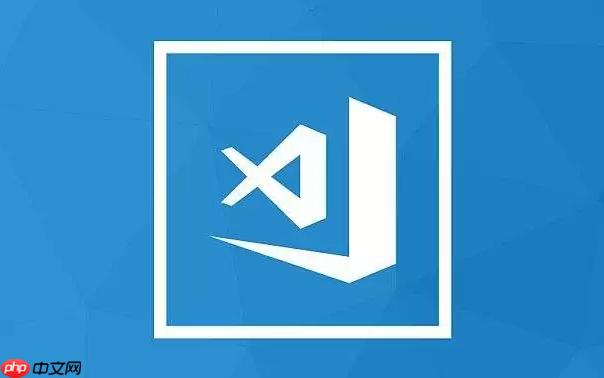
想在iPad上用VS Code写代码,不用装Windows也不用买MacBook?完全可行。核心思路是把计算任务交给远程服务器,iPad只负责显示和操作。这样既能享受桌面级VS Code的完整功能,又能发挥iPad便携的优势。整个过程不复杂,关键在于服务器配置和安全连接。
搭建远程开发环境
真正的移动开发不是让iPad跑VS Code,而是让它连接一个永远在线的“云电脑”。code-server就是能让VS Code在服务器上运行,并通过浏览器访问的技术。
- 选择服务器:可以是家里的NAS、一台闲置的旧电脑,或者阿里云/腾讯云等服务商的VPS。推荐配置至少2核CPU、2GB内存,系统用ubuntu或centos这类Linux发行版最方便。
- 一键安装code-server:登录服务器后,在终端执行官方安装脚本
curl -fssl https://code-server.dev/install.sh | sh,它会自动完成所有设置。 - 配置访问权限:默认code-server只能本地访问。需要修改配置文件
~/.config/code-server/config.yaml,把绑定地址从127.0.0.1改成0.0.0.0,并设置一个强密码,然后重启服务。
iPad上的连接与使用
服务器准备好了,接下来就是让iPad连上去。最简单的方法是直接用Safari浏览器访问。
- 直接浏览器访问:在iPad的Safari里输入
http://你的服务器IP:8080,输入之前设的密码,就能看到完整的VS Code界面了。编辑、调试、用git,功能和电脑上一模一样。 - 提升体验的App:如果觉得网页版操作不够顺手,可以试试Code App或Serveditor这类专门的应用。它们能更好地管理多个服务器连接,还支持外接键盘的快捷键映射。
- 处理没有公网IP的情况:如果你的服务器在家庭网络里,没有固定公网IP,可以用cpolar或frp这类内网穿透工具。在服务器上运行穿透客户端,它会给你一个固定的公网域名,随时随地都能连。
安全与效率要点
把开发环境放到网上,安全不能马虎。同时,优化网络也能让编码更流畅。
- 务必启用HTTPS:直接用HTTP传输密码和代码风险极高。给你的域名配一个免费的SSL证书(可以用Let’s Encrypt),把
http://换成https://,连接就安全了。 - 考虑SSH隧道:这是最安全的方式。在Termius或Blink Shell这类SSH客户端里建立连接,设置本地端口转发(比如把本地9000端口转到服务器的8080),然后在浏览器访问
http://localhost:9000。这样所有流量都被SSH加密,即使在公共Wi-Fi下也安全。 - 网络是关键:延迟直接影响打字手感。尽量保证iPad和服务器之间的网络稳定。如果服务器在国内,选国内的云服务商;在国外,则注意物理距离带来的延迟。
基本上就这些。搞定之后,你的iPad就变成了一个强大的开发终端,咖啡厅、通勤路上都能随时进入工作状态。


